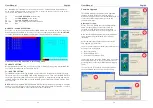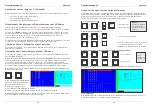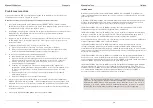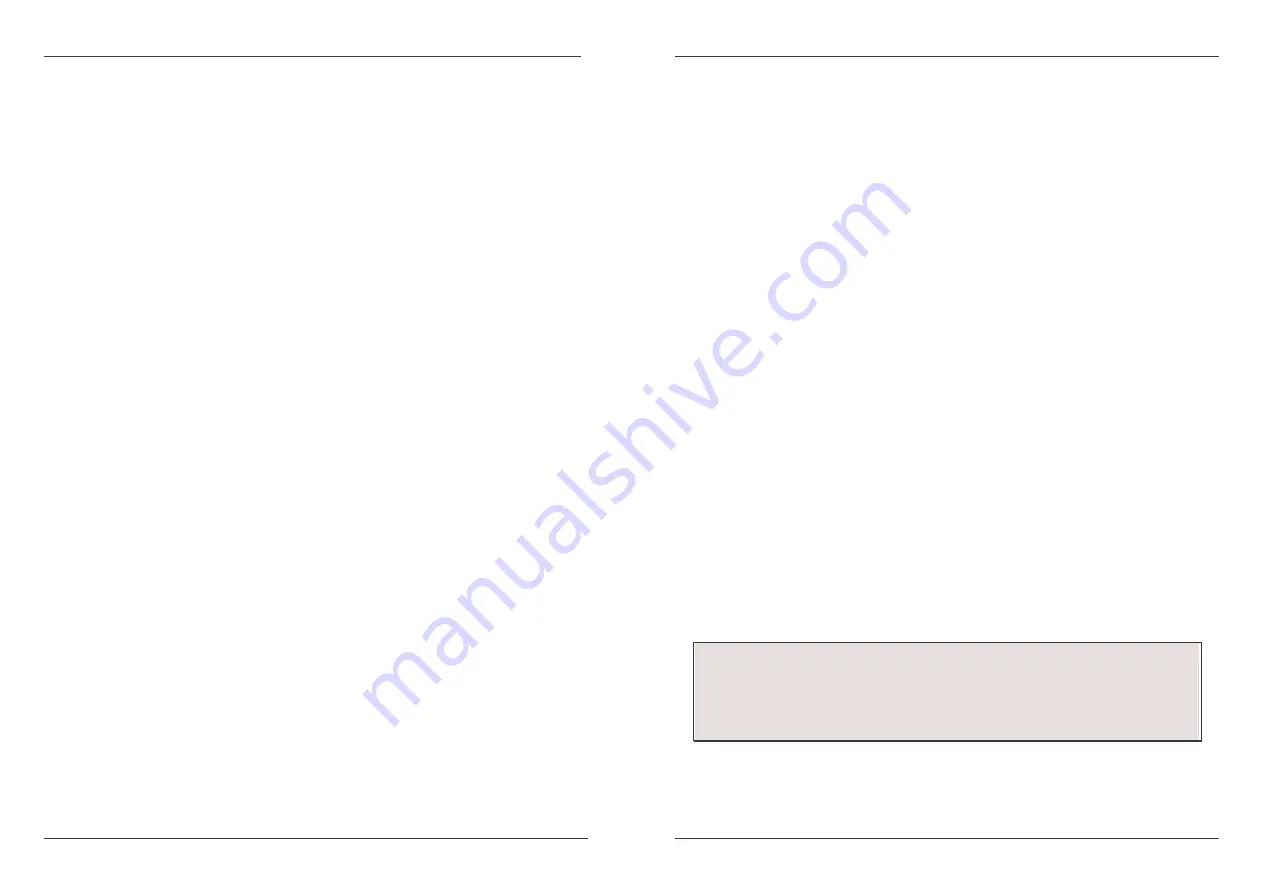
Manuel Utilisateur
Français
39
Problèmes recontrés
Si aucun des boutons LED ne sont allumé en façade du switch KVM, merci de vérifier que
l’alimentation est connectée et reliée au secteur.
Avant de continuer, soyez sûr que tous les câbles sont bien connectés!
1. Si le switch KVM réagit au clavier depuis la hotkey ARRET DEFIL (ou NUM ou CAPS
LOCK) avec un bip sonore, mais que vous n’avez pas d’image à l’écran, merci de vérifier si
l’ordinateur sélectionné est en mode veille ou éteint.
2. Si l’affichage n’est pas précis ou affiche des ombres: vérifiez bien que vous avez utilisé des
câbles vidéo de haute qualité avec cœur coaxial. Vous pouvez réduire le taux de
rafraîchissement vidéo à 72Hz.
3. Ne pressez pas de touches sur le clavier pendant que l’ordinateur sélectionné est en cours
de démarrage. Sinon, cela pourrait causer une erreur clavier, ou que le clavier ne soit
détecté du côté PC.
4. L’ordinateur démarre bien, mais le clavier ne fonctionne pas:
a) Soyez sûr que le clavier fonctionne et soit bien connecté à l’ordinateur.
b) Essayez un autre clavier, mais uniquement un clavier PS/2 (certains claviers avec
touches multimédia supplémentaires peuvent ne pas être supportés).
5. La souris n’est pas détectée lors du démarrage du PC:
a) Merci d’utiliser une interface souris PS/2 sur le PC!
b) Soyez sûr que la souris fonctionne quand elle est connectée directement sur le PC.
Vous devez installer les pilotes de souris appropriés sur tous les PC connectés!
c) Assurez vous que la souris est une vraie souris PS/2. Une souris combo ne
fonctionnera qu’avec un adaptateur.
d) Certaines souris avancées, à 5 boutons et molette utilisent des signaux très
propriétaires (et peu généralisés). Bien que LINDY a vérifié cette compatibilité, nous
ne pouvons pas garantir que le switch KVM fonctionnera avec toutes les souris
connues.
e) Evitez de déplacer la souris ou de presser les boutons de la souris pendant la
commutation de ports.
f) Eviter de commuter des ports pendant l’arrêt du PC.
6. Si vous voulez connecter un ordinateur via les ports USB, merci d’utiliser l’adaptateur
LINDY USB vers PS/2 N° Art. 42866. – d’autres adaptateurs ne fonctionneront pas. Cela
aide dans le cas où vous ne pouvez pas résoudre des problèmes de souris/clavier PS/2.
7. Merci de vérifier si votre problème peut être résolu en faisant un reset du switch KVM, via
les boutons en façade.
8. Si vous avez oublié un mot de passe, merci de contacter LINDY.
Manuale d’uso
Italiano
40
Introduzione
Grazie per aver acquistato questo KVM Switch LINDY Classic 8/16 OSD. Vi preghiamo di
leggere attentamente questo manuale per conoscere a fondo le caratteristiche e le funzioni di
questo dispositivo.
Utilizzando i KVM Switch LINDY Classic 8/16 OSD potrete risparmiare sull’acquisto di monitor,
mouse e tastiere addizionali. Potrete inoltre risparmiare spazio nelle installazioni a rack ed
evitare di installare driver specifici per mouse e tastiere su ogni PC collegato.
I KVM Switch LINDY Classic 8/16 OSD permettono di accedere direttamente fino a 16 PC
utilizzando una singola consolle KVM (Keyboard, Video, and Mouse).
I KVM Switch LINDY Classic 8/16 OSD possono essere facilmente collegati in cascata (Daisy
Chain) per controllare un numero superiore di PC. Tramite la porta dedicata “daisy chain” è
possibile concatenare fino a 8 KVM Switch per controllare un massimo di 128 PC.
Sono supportati mouse e tastiere PS/2. Se desiderate connettere mouse e tastiere USB potete
utilizzare l’adattatore LINDY PS/2 > USB (art. 42866).
I KVM Switch LINDY Classic 8/16 OSD supportano tre metodi di commutazione fra i PC
collegati: utilizzando i pulsanti posti sul pannello frontale del KVM switch, utilizzando una
combinazione di tasti della tastiera (Hotkey) o via OSD (On Screen Display). Le connessioni di
tastiere e mouse vengono emulate sulle porte di tutti i PC e Server collegati per prevenire errori
durante la commutazione.
I KVM Switch LINDY Classic 8/16 OSD sono compatibili con tutti i precedenti KVM Switch P-
Series e possono essere installati in cascata assieme. In questo caso i KVM switch P-series
vanno utilizzati come unità slave inserendo il Classic 8/16 OSD in testa alla catena per utilizzare
le funzioni OSD e di controllo avanzate anche con gli switch P-Series
I KVM Switch LINDY Classic 8/16 OSD sono anche compatibili con la maggior parte dei KVM
switch di altre marche e possono essere configurati in cascata tramite le porte PS/2. Se si
utilizzano switch non LINDY le funzioni di commutazione hotkey e OSD potrebbero funzionare
solo nella modalità standard. Per prevenire malfunzionamenti con switch non LINDY è
necessario verificare che le combinazioni hotkey non coincidano.
NOTA – Per permettere al KVM Switch di emulare correttamente mouse e tastiera su
ogni PC o server connesso deve decodificare correttamente il segnale del bus PS/2. I
KVM Switch LINDY Classic 8/16 supportano tutti I più diffusi mouse con fino a 5
pulsanti e 2 rotelle. Alcune funzioni avanzate/proprietarie di mouse e tastiere
wireless/RF che utilizzino driver non Microsoft® possono non essere supportate.